인텔의 Z68 칩셋을 사용한 메인보드들이 출시 되었으며, 어떤 것이 차이점인지.. SSD캐슁 이라는 기술이 무엇인지 궁금해하시는 분들이 많을것같아요. 저역시.. 그기술이 어떤 기술인지 궁금하고, 어떤 향상을 가지고 오는지 궁금해서 찾아보았습니다^^;

간략하게 표현한 Z68칩셋 구조.
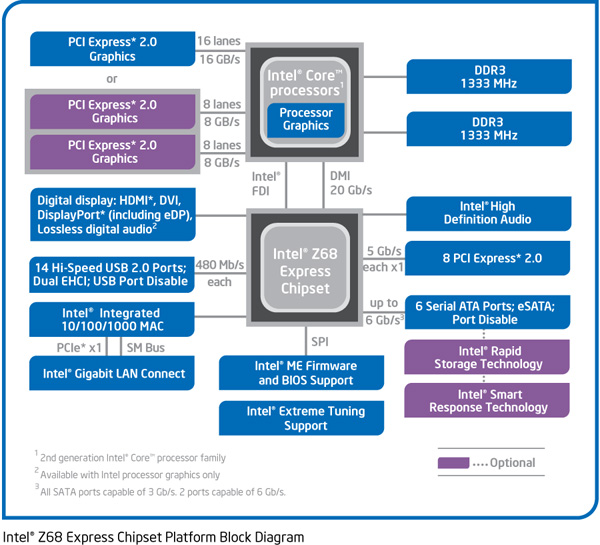
* Z68칩셋은 기존의 최상위 칩셋인 P67칩셋과 다르게 메인보드에 DVI와 HDMI같은 내장그래픽을 사용할수있는 포트가 추가되었습니다.
* 그리고 인텔의 스마트 리스폰스 테크놀러지(ISRT) 라는 기술도 추가되었어요.
(자세한 설명은.. 아래로..)
루시드 - Virtu 기술!
왜? 인텔에서 비싼 메인보드 칩셋을(을 사용하면 그래픽카드역시 좋은 제품을 사용하겠죠)을 사용하는 하이엔드 유저들에게.. 내장그래픽포트를 추가했을까요..
1. 외장그래픽카드는 전력소모가 크다.
2. 인텔의 샌디브릿지내장그래픽카드에는 퀵싱크 라고하는 엄청 좋은 동영상기술이 있어서 외장보다 빠르고 좋다.
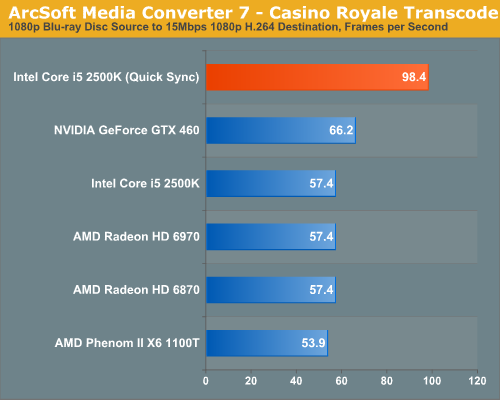
1080p 블루레이 -> 15Mbps 1080p H.264 변환
그래도 3D게임에서나 연산에서 외장 그래픽카드가 좋잖아..
하긴.. 그럼 내장과 외장을 같이 쓰면 어떨까!!
그것이 바로.. Lucid의 Virtu 기술이다.
Z67칩 + 샌디브릿지 + 외장그래픽카드(지포스 라데온 상관없음) + Virtu프로그램 = 준비완료!
* 지포스는 GTX 200/400/500 시리즈만 지원
* 라데온은 HD 4000/5000/6000 시리즈만 지원
프로그램을 설치하면.. 아래와 같은 세팅 화면을 볼수있다.
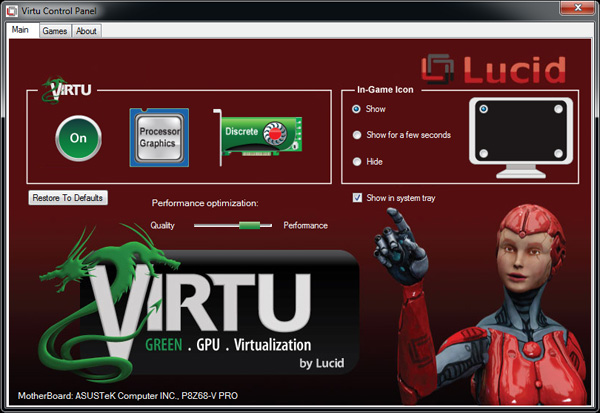
간략한 구성도;;

샌디브릿지포트에 모니터를 연결.. 하고 Virtu를 세팅해두면.. 알아서.. 가볍거나 영상플레이에서는 내장그래픽을.. 게임플레이시에는 자동으로 외장그래픽이 사용된다.
심지어.. 인텔의 내장그래픽으로 퀵싱크를 사용하면서.. 외장그래픽으로는 다른작업을 할수도 있다고 합니다.(두가지 그래픽을 모두 사용)
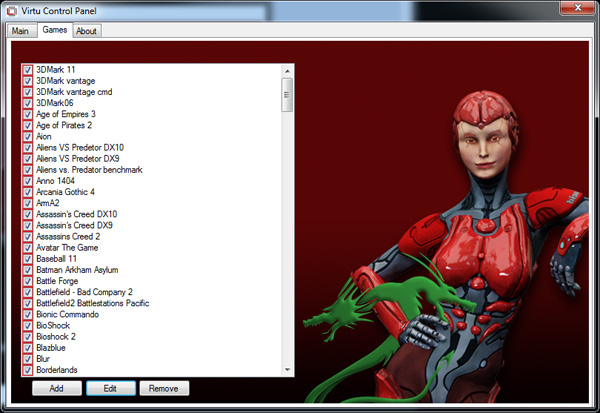
외장그래픽사용을 원하는 게임은 이렇게 체크
내장그래픽과 외장그래픽카드를 효율적으로 사용할수있게 됩니다.
단! 단점이.. 게임을 할때(외장그래픽사용시) 성능이 조금씩 하락된다는 점이에요.

위-라데온HD6970 / 아래-라데온HD6970(Virtu기술사용)
위 그래프는.. 각각의 게임을 Virtu 기술을 사용했을때와 사용하지않았을때(원래대로 사용) 했을때 프레임(부드러움)비교 입니다.
조금씩 성능하락이 일어나고 있다는 점을 볼수있어요.
물론 소프트웨어는 초기이기에.. 더욱 업데이트되면서 해결되어야 할것입니다.
인텔 스마트 리스폰스 테크놀러지
제목만 봐서는 상당히 난해하죠;;
말이 많았던.. SSD캐슁 기술이구요.
간단히 설명하자면, 저렴하게 구성할수있으며, SSD의 장점을 조금 체험할 수 있게 해 주는 것이며, 용량때문에 SSD를 가지 못하는 사람들을 위한 기술이에요.

기본적인 이론은, 비교적 가격이 저렴한 20GB SSD(예를 들어서 설명한거에요)를 구입한 후, 일반 대용량의 하드와 레이드로 묶고, 가장 중요하고 억세스를 많이 하는 데이터를 SSD에 캐쉬 해 놓아서 더 빠른 접근이 가능토록 하는 기술입니다.
설정 방법은..
Z68 칩셋에서 BIOS를 통해서 RAID로 설정해 준후.. (AHCI나 IDE모드에서 작동하지않습니다.)
윈도우7을 설치하구요.
인텔 라피드 스토리지 테크놀러지 (10.5이상) 최신 드라이버를 설치해주시구요.



Accelerate 탭으로 옮기신후.. 오른쪽 SSD그림에 오른쪽 마우스를 눌러서 캐슁기술을 켜주시면 되세요.
* 참고로 최대 케쉬크기는 64GB로 제한했다고 해요.
향상(Enhanced) : 안정적인 향상.
최대(Maximized) : 최대의 성능을 위한 모드 다만.. 문제가 발생될경우.. 케슁된 데이터를 복구할수없어 다시 케슁해야한다.
케슁된 데이터가 가득차면.. 가장최근에 사용한 데이터는 새로운 데이터를 위해 비우게 됩니다.
SRT 기술은 모든 SSD제품을 지원하지만..
인텔은 Z68칩셋의 SRT 기수을 위해.. 새로운 드라이브 브랜드를 만들었습니다.
아래에 사진에 나오는 인텔의 SSD 311 코드명: 라슨크릭 입니다.

이 제품의 차이점은 34nm SLC 낸드플래시 20GB를 사용한다는 점이에요.(보통 SSD는 가격을 위해 MLC를 많이 사용하게됩니다. SLC제품은 비싸거든요 MLC 제품에 비해 쓰기가 빠른것이 특징)
이 제품의 성능을 보게 되면..
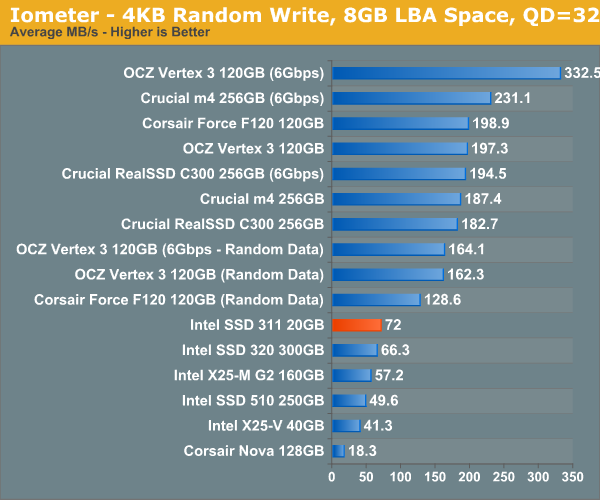
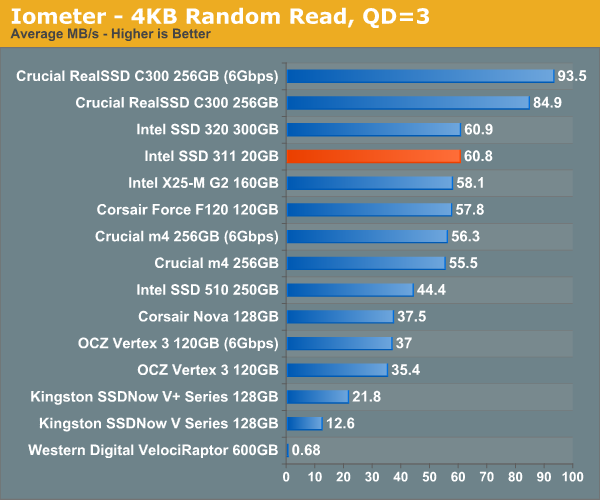
자! 이제 SSD 케슁 SRT 기술을 적용했을때의 성능차이를 비교해볼까요!
성능비교!
프로그램을 실행했을때 시간비교입니다.
(시간으로 숫자는 낮을수록 좋습니다. No Cache-기본상태 Enhanced Cache-향상모드 케쉬적용 Maximize Cache- 최대성능 케쉬적용)

wow! 로딩시간이 확실하게 줄어든것을 확인할수 있습니다!
(예를 들면.. 포토샵 CS5.5 를 기본으로 사용시 7.1초가 걸렸는대 SRT향상모드에선 5.0초 SRT최대 모드에선 3.8초밖에 걸리지않았어요)
윈도우 부팅시간과 멀티태스킹 테스트 입니다.

왼쪽은 윈도우7 부팅시간 비교
오른쪽은 윈도우7 부팅 직후.. 프리미어+크롬+WoW(게임) 을 실행했을때 시간측정입니다.+_+
게임실행과 로딩시간 비교 테스트!(가장 아래는 현존 최강의 SSD라고 불리는 버텍스3제품이 추가되었어요)

대박!
스타크래프트2 실행 예를 들어 설명드리면
시게이트 3TB 제품만 사용했을때 15.3초
시게이트 3TB + 인텔20GB SSD 케슁기술최대 사용시 9.7초
버텍스3 240GB만 단독으로 사용했을때 7.5초
단일 SSD와 견주어도 가격대비 성능 대박이죠!크크
게임 로딩 평균 성능비교.
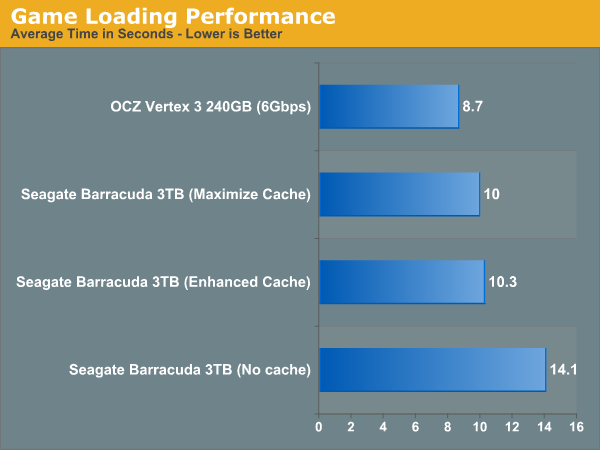
이정도 되면.. 대박! SRT 기술에 대해서 흥분하게 되었을꺼에요.
하지만.. 이 기술에는 단점이 있으니..
단점.
연결하는 SSD용량이 너무 작으면.. 케싱되는 데이터가 너무 작아서 자주자주 이것저것 많은종류의 유틸리티를 사용하는 사람에게는 부적합하다.
당신은 소수의 프로그램을 실행한다면, 엄청 유용하겠지만..
불행히도..
(적어도) 인텔의 SSD 311 (20GB용량)과 조합은.. 많은 캐시 데이터를 받지못하고, 막혀 캐싱된 데이터를 삭제하거나 되돌려 보낼 수 있습니다.
이를 테스트하기위해..
3개(포탈2,스타크래프트2,월드오브워크래프트) 를 실행한후.. 어도비CS 5.5 마수터 컬렉션의 프로그램 5개를 설치(인스톨)했다.
그후.. 다시 스타크래프트2를 실행했을때.. 스타크래프트2의 모든 (SSD에)캐싱된 데이터는 지워져 버렸고.. 하드디스크와 같은성능으로 되돌아가버렸다.

왼쪽-캐싱되었을때 로딩시간 / 오른쪽-어플리케이션이 설치된후.. 실행시간
위 테스트는 너무 과도하게 되었을 수 있다고 생각되어..
더욱더
이번엔.. 웹 서핑, 일부의 파일을 복사, 바이러스 검사까지 돌리면서 복잡하게 테스트했으며, 프로그램설치는 하지않았다.
대신.. 어도비 5개 어플리케이션을 실행하고
게임의 로딩시간을 테스트했다.

결과는 반반이였다.
캐싱의 삭제 명령을 받고 일부게임과는 캐싱된 속도를 전혀 보여주지 못했다.
심지어.. 부팅시간의 영향을 받기도 했습니다.
그러나.. 대부분의 경우.. 일반 하드디스크 속도 보다는 빨랐다.

* Boot Time-캐싱된 상태 부팅시간 Boot After Use- 테스트 후 부팅시간 Boot Time Without Cache- 캐싱되지않은 부팅시간
인텔은 20GB 제품이 가격대비 성능이 가장 이상적인 크기라고 생각 했지만,
당신이 자주.. 사용하는 프로그램이 ~10개 정도라면.. SSD 311(20GB) 조합은 캐싱공간이 부족함으로 인해.. 부족할것이다.
가볍게 사용하거나.. 자주사용하는 프로그램이 조금이라면.. 20GB제품으로도 충분히 잘사용하게 될것이다.
처음 실행하게되면 데이터가 캐싱이 되어있지 않기때문에.. 오래 걸리게 된다.
이를 이해하는 가장 좋은 방법은 어도비 CS5.5 마스터 걸렉션을 설치하는데.. 걸리는 시간에 대한 비교가 되겠습니다.

일반 SSD는 처음 설치할때에도 5.5분정도가 소요되는대에.. 비해..
최대캐싱을 한 구성에서는 일반 하드와 똑같은 13.3분이 소요되었다.
인스톨시.. 단축되는 시간이 전혀없다.
순수 SSD 로 설치해서 사용하게 되면.. 예측하지못한 못한 목적으로 사용할때가 장점이며,
반면.. SRT기술은 제한적이고, 반복적으로 사용되는 부분이 장점이 된다..
일반적으로.. 후자쪽이 많지않을까..
아난테크 스토리지 벤치 2011 - Heavy Workload 테스트
* 높을수록 좋음

읽기

쓰기

이번 테스트는 자세히는 모르겠지만;;
데이터를 얼마나 움직이고 전송하는지 시간을 측정한 데이터 입니다.
*시간을 측정한 그래프로 짧을수록 좋습니다.

읽기
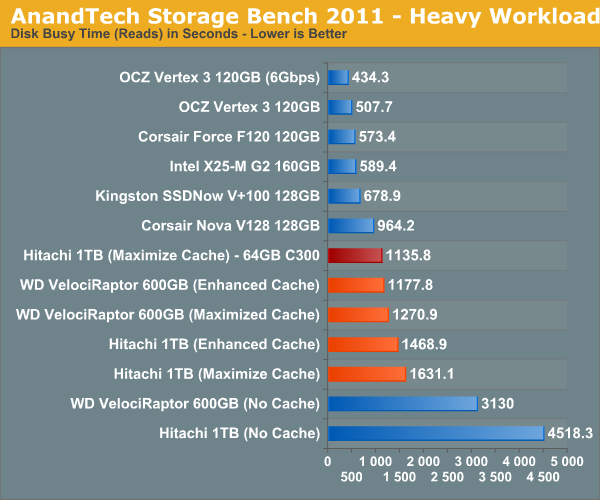
쓰기

위 그래프로 알수있는 점은..
1. 전반적으로 SSD의 속도보다는 일반하드디스크의 성능을 조금 더 많이 타게 된다.
2. 인텔의 311(20GB) 제품은 SLC 제품으로 일반적인 SSD(MLC) 보다 쓰기 속도가 빠르다.
3. 읽기 속도에서만은 SSD성능을 좀더 많이 탄다..
출처:www.anandtech.com
회원에게만 댓글 작성 권한이 있습니다.